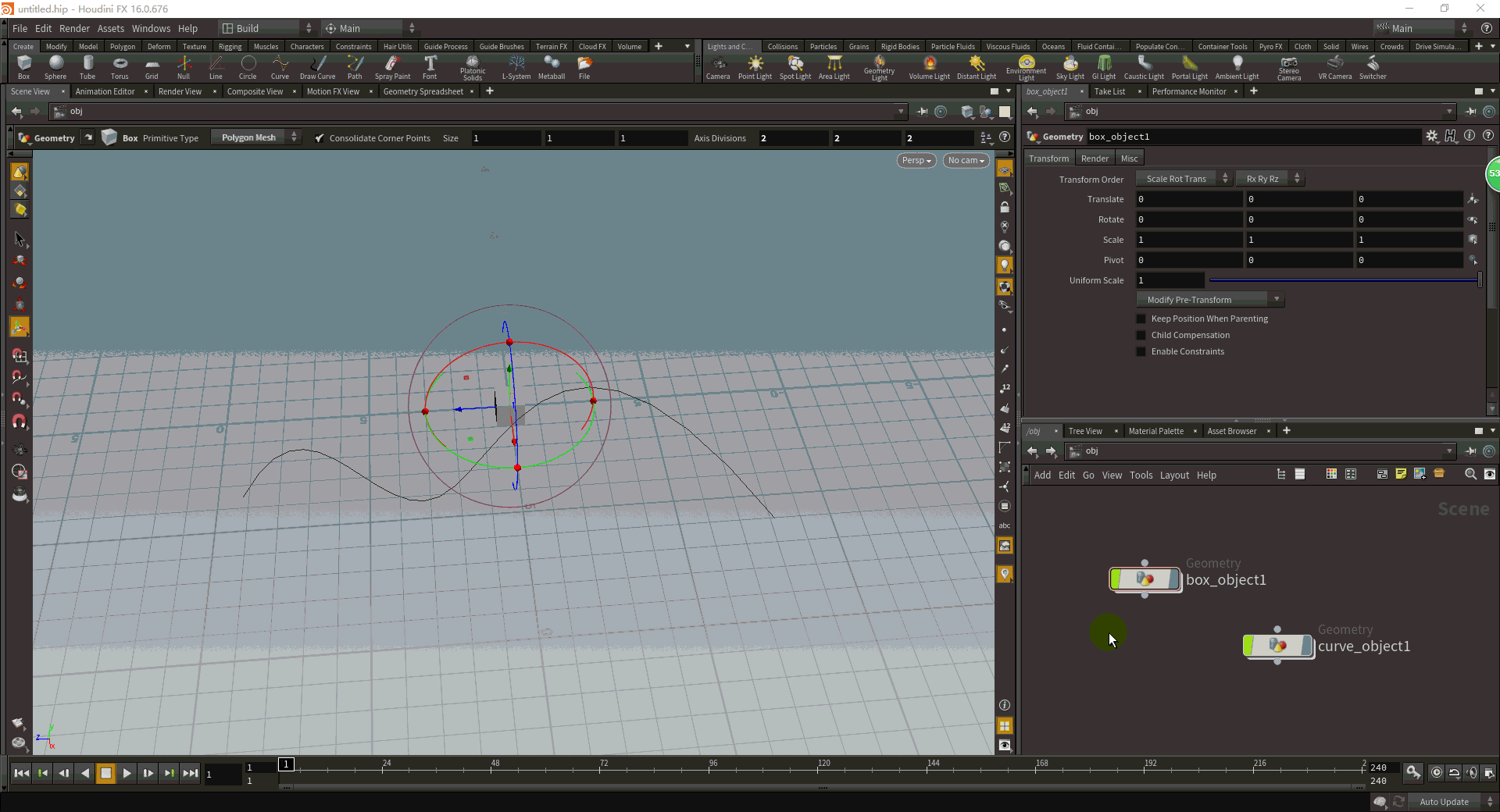Houdini16版本比起之前的版本,有很大的变化,很多东西和16版本之前的都不一样了。就说简单的路径动画吧,Houdini16版本放到CHOP模块去了。今天给大家分享如何使用CHOP模块在Houdini16里制作路径动画。
工具/原料
电脑
Houdini16
一.创建动画物体
1、打开Houdini16,创建或者导入一个Geometry,比如一个Box。
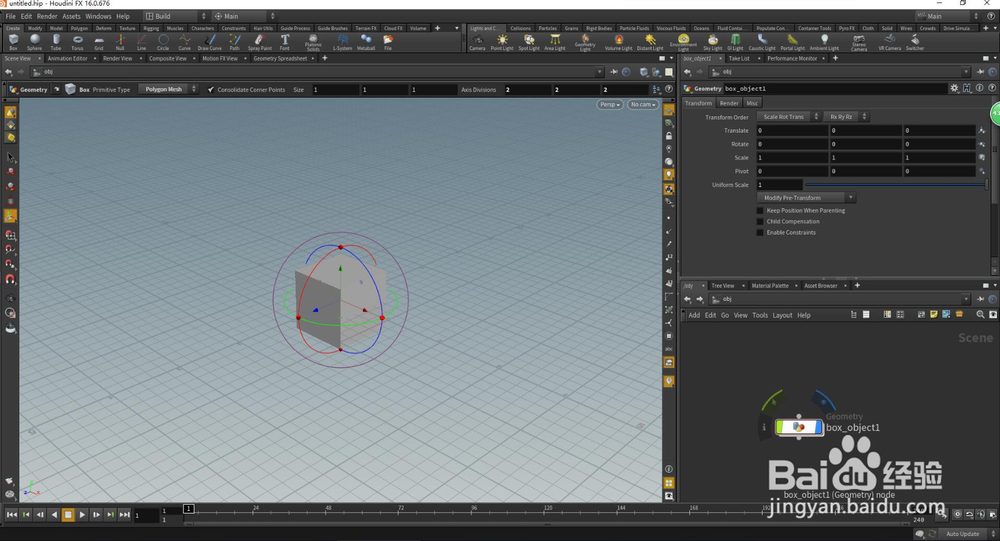
二.创建动画路径
1、使用Create工具架上的Curve工具绘制一条动画路径。

2、按键盘上的Enter键进入Curve节点内部,设置曲线类型为NURBS,设置好后退出Curve节点。
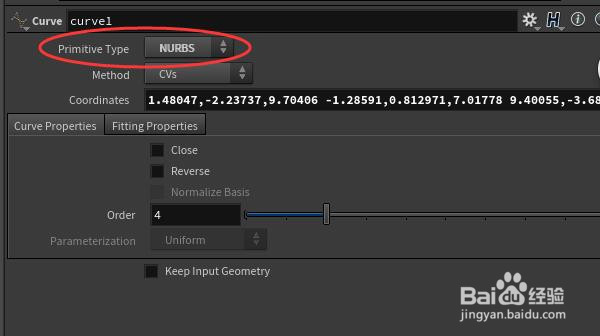

三.链接和设置路径动画
1、选中动画物体Box,按Enter键或者双击进入节点内部。创建一个CHOP Network节点。
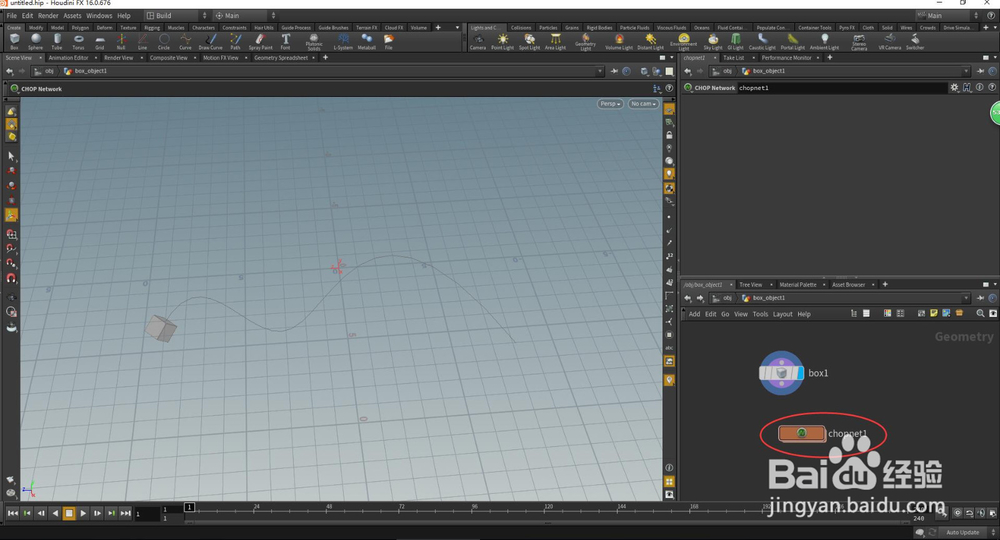
2、选中CHOP Network节点,按Enter键或者双击进入节点内部。创建一个Get World Space节点。并设置属性Object连接到动画物体Box。
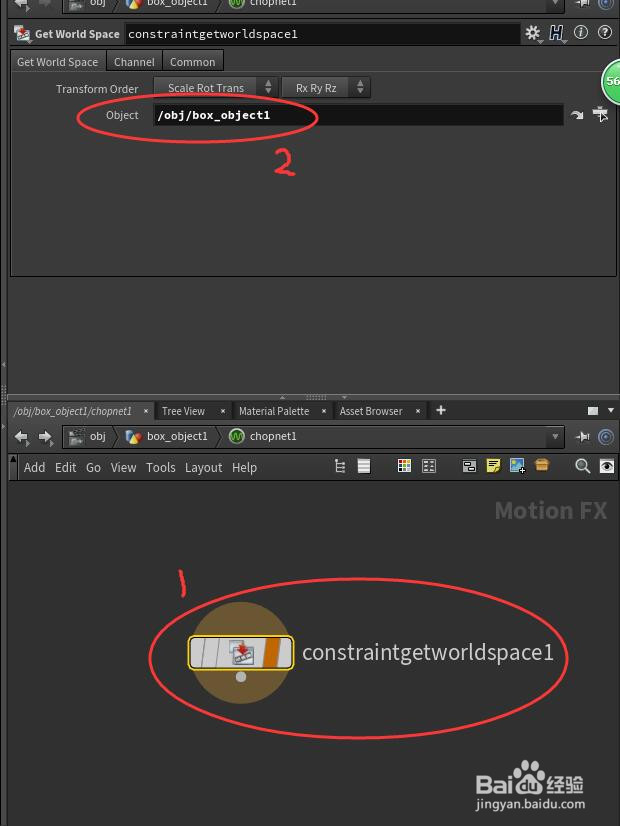
3、在CHOP Network节点内部再创建一个Follow Path节点,并把Get World Space连接到Follow Path节点的第一个接口上。
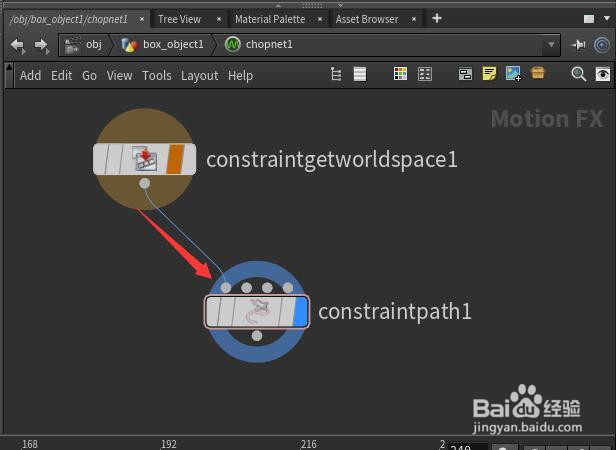
4、设置Follow Path节点:(1)SOP Path属性连接到Curve节点,这是指定动画路径。(2)设置Position属性的动画:1帧时值为0,240帧时值为1。这是设置路径动画的动画关键帧,也就是设置Box在Curve上运动的状态。
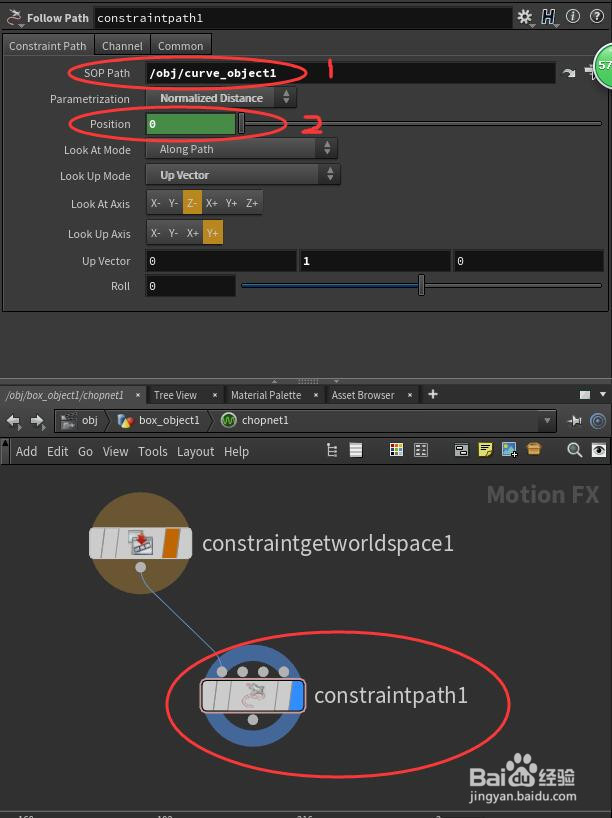
5、退出CHOP Network节点和Box节点内部回到Scene级别。选中Box的Geometry节点,勾选Enable Constraints,然后设置Constraint属性链接到CHOP Network节点内的Follow Path节点,这样就完成了路径动画的链接和设置。